USB Token Default PIN Password must be changed before dsc download.
- Jun 21, 2023
- 2 min read
Updated: Jun 24, 2023
W.e.f 01.07.2023, As per CCA Guidelines, Default PIN / Password of any USB Token must be changed before dsc download. So in this article we will check process for how to change USB Token default PIN / Password.

W.E.F 01.07.2023, DSC CAN NOT BE DOWNLOADED IN USB TOKEN WITH DEFAULT PASSWORD.
So, follow below steps to change TOKEN PIN / Password :-
For HYP2003 USB Token :-
The above process is for Fresh Unused HYP2003 USB Tokens:-
Open HYP2003 Token Manager from Windows Search Options. If you are unable to find HYP2003 Token Manager, First Download & Install HYP2003 Driver.
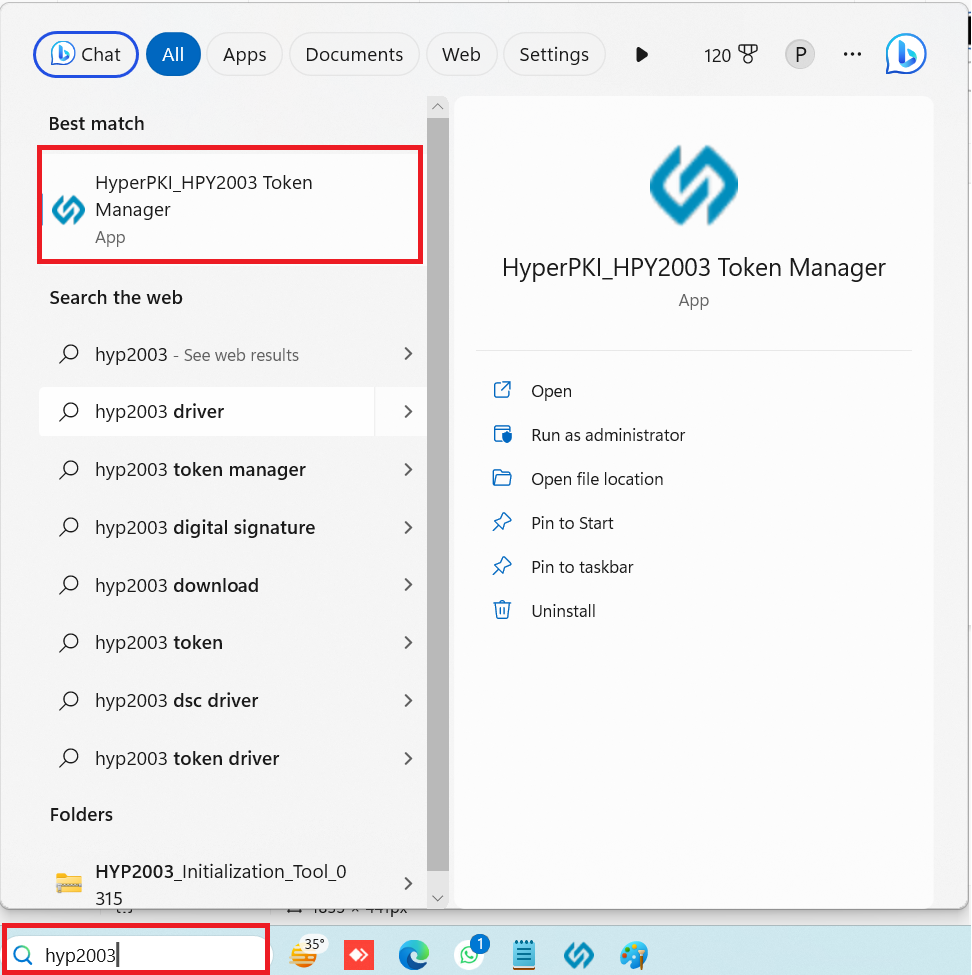
Step 2: Click on Login Button. Enter Default password i.e 12345678 & click on OK.

Step 3: Click on Change User PIN. In Window enter Old PIN means default password i.e 12345678 then enter new PIN of your choice like 54547766 or 87654321 etc and click on OK.

Step 4: Token PIN will be changed. Now download Digital Signature with New Password.
Read this also : How to Initialize HYP2003 USB Token | How to Unlock HYP2003 USB Token
Buy HYP2003 USB Token:-
For Proxkey USB Token:-
Step 1 : Connect the USB Token and search for WD Proxkey in Windows search and open it.
If you are unable to find WD Proxkey Tool, Download & Install Proxkey USB Token Driver.

Step 2: Open WD Proxkey Tool, Click on Change User PIN. On right side, Enter Default User PIN i.e 12345678, then enter New User PIN as per your choice like 87654321 and click on OK.

Step 3: PIN Will be changed. Now download DSC.

Read this also : How to Initialize Proxkey USB Token | How to Unlock Proxkey USB Token
Buy Proxkey USB Token:-
Buy Class 3 Digital Signature :-


Comments